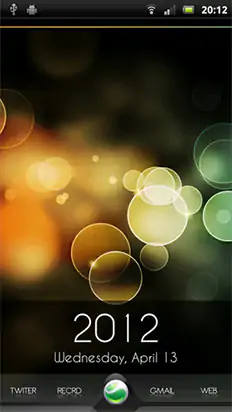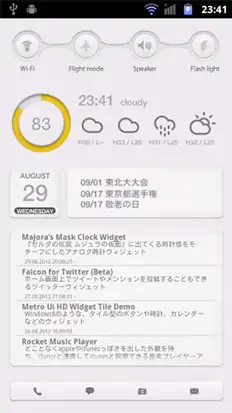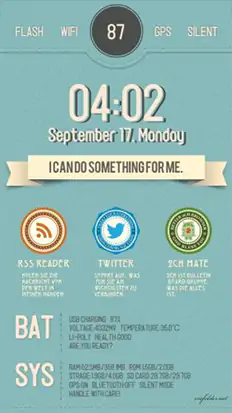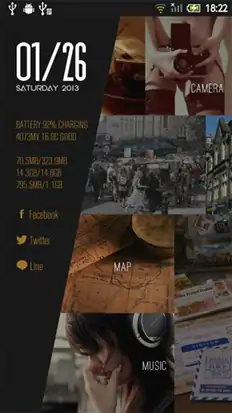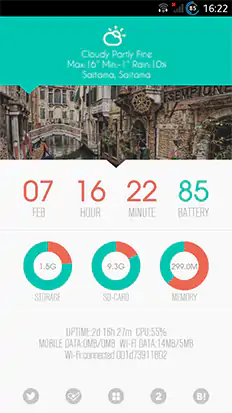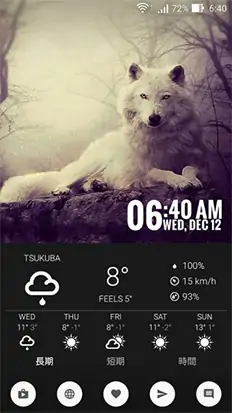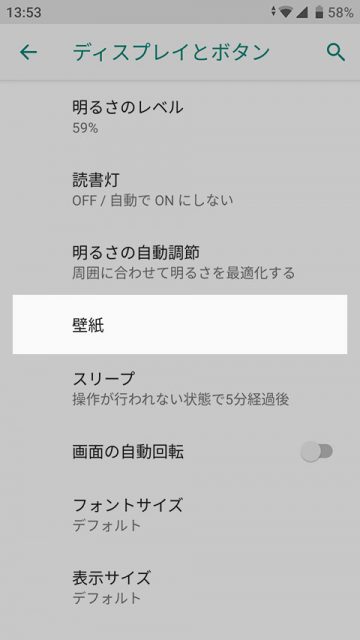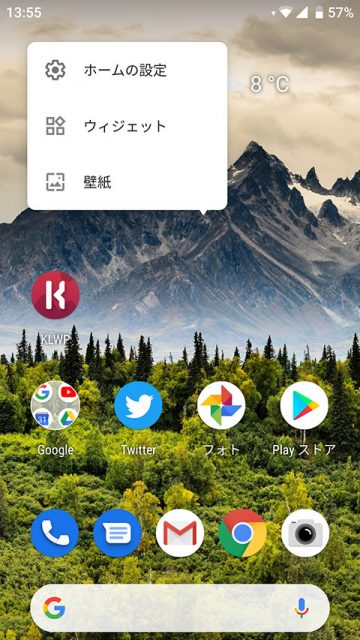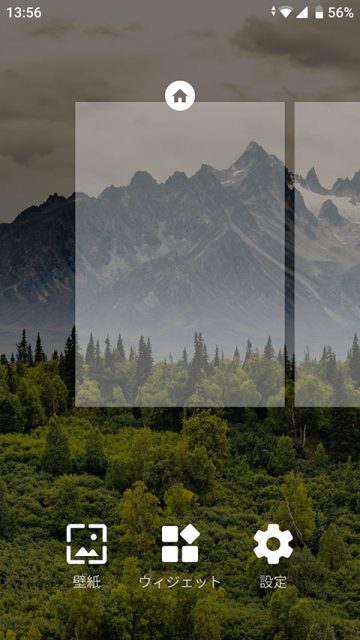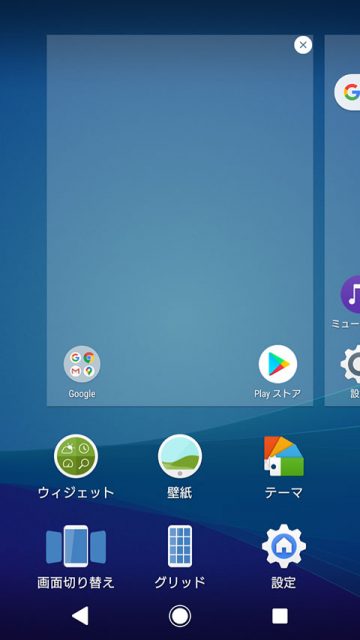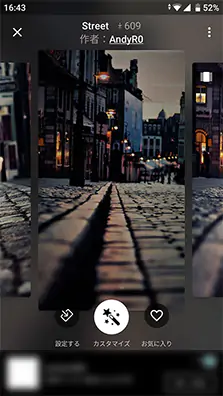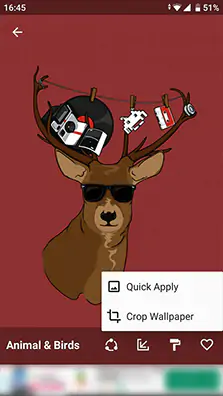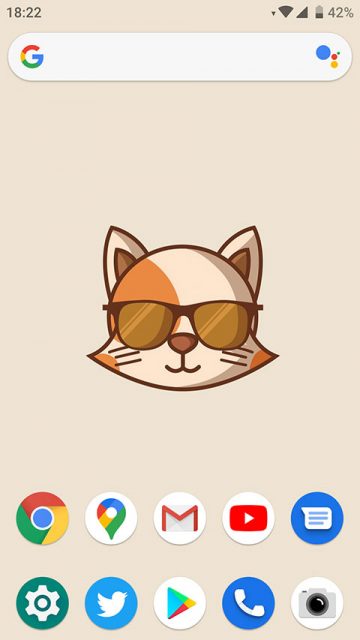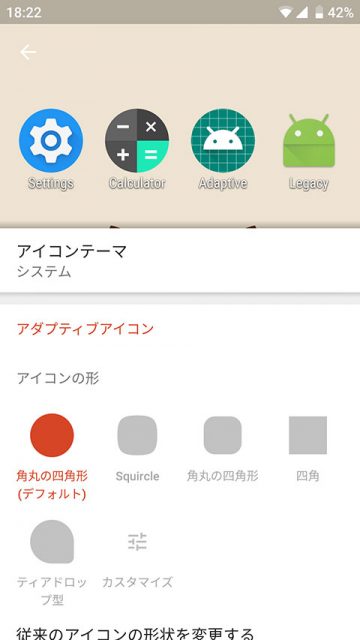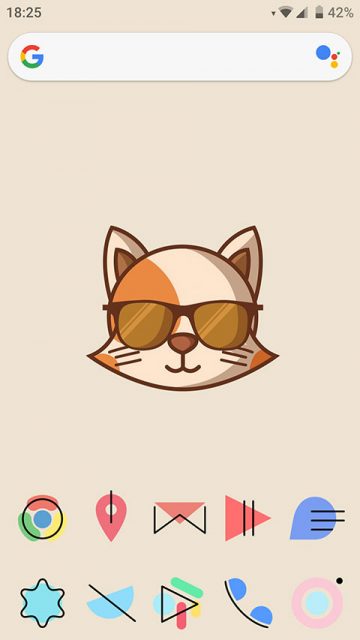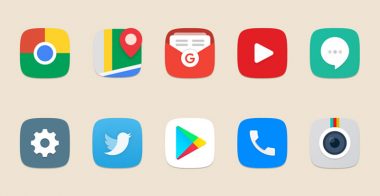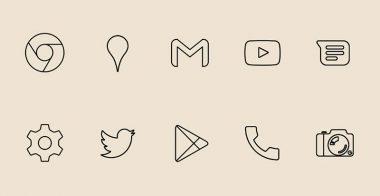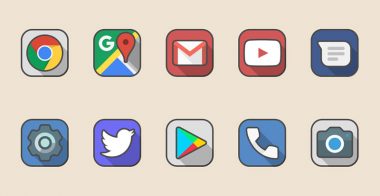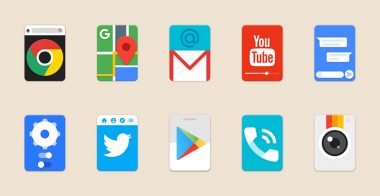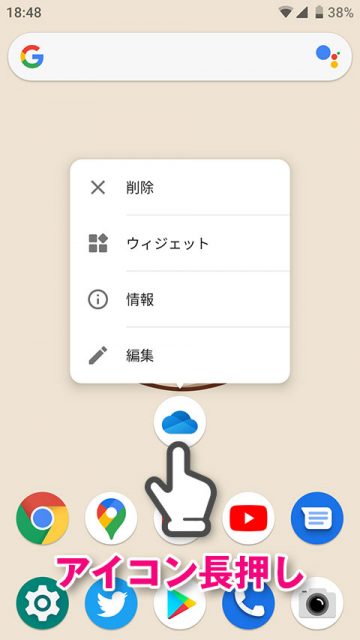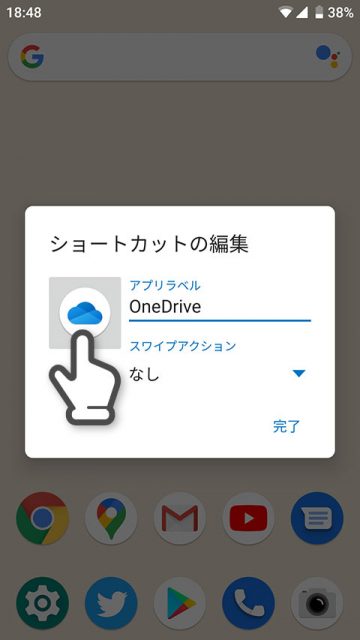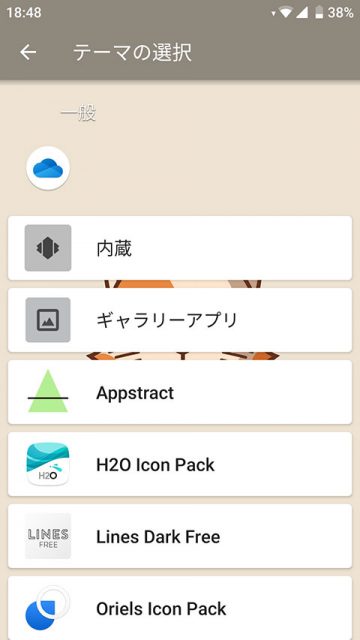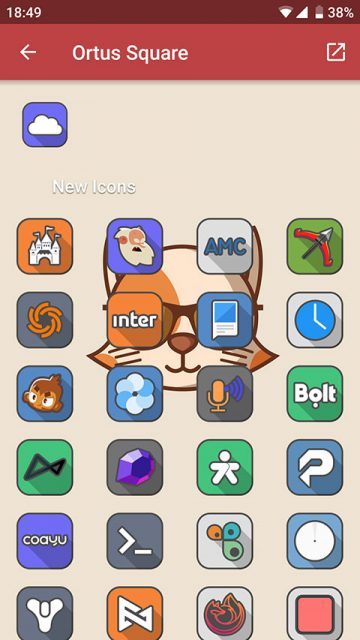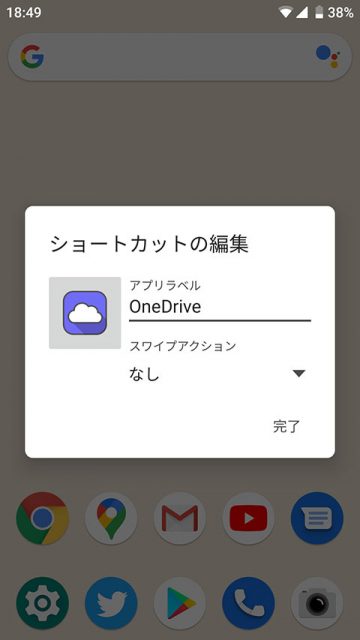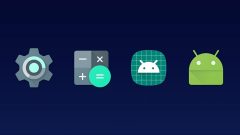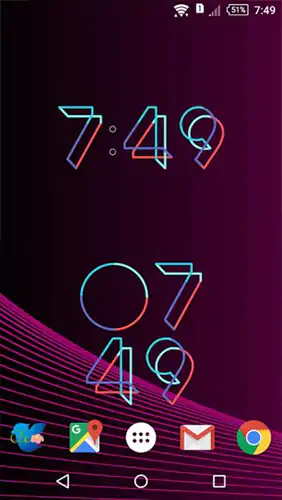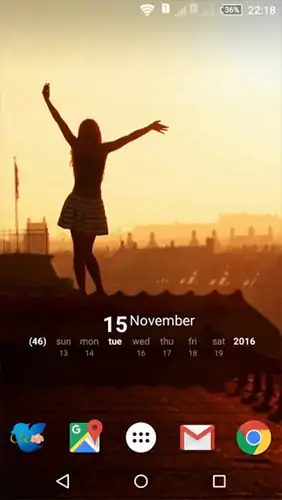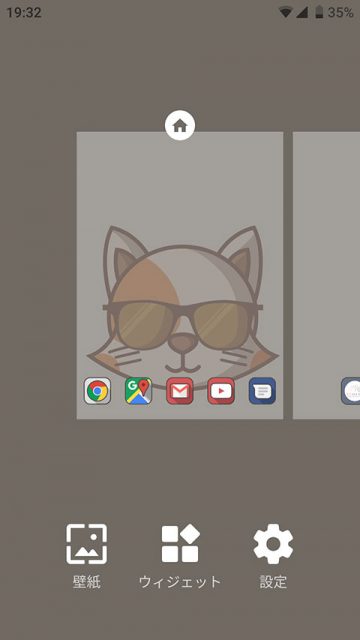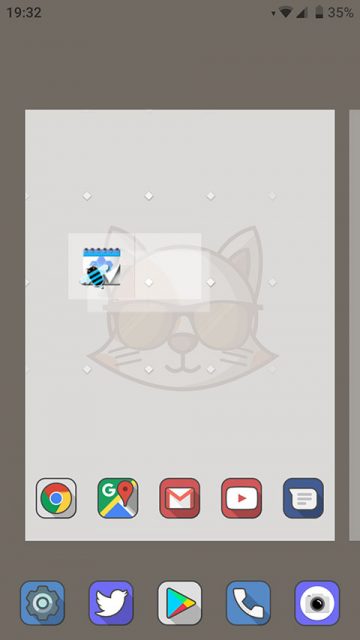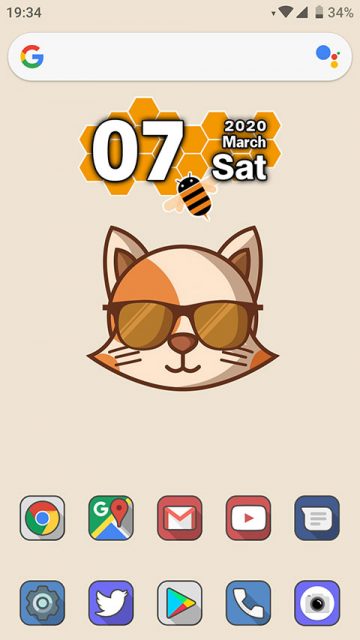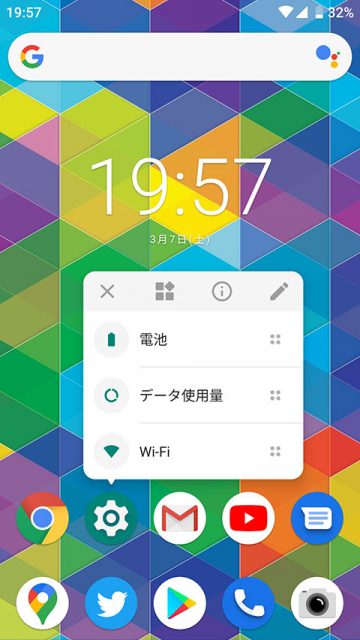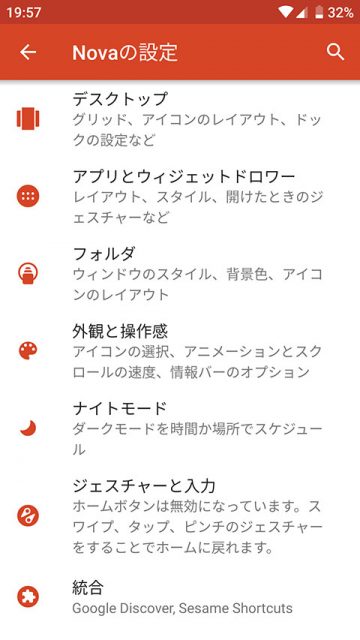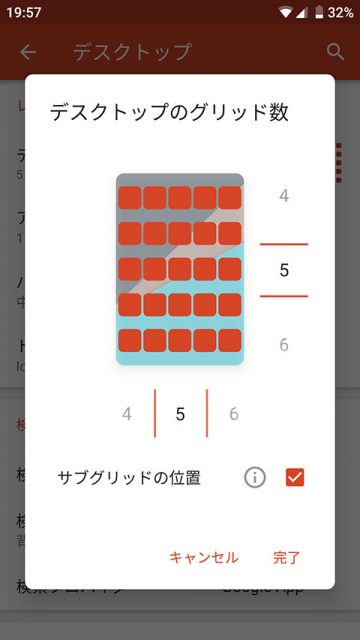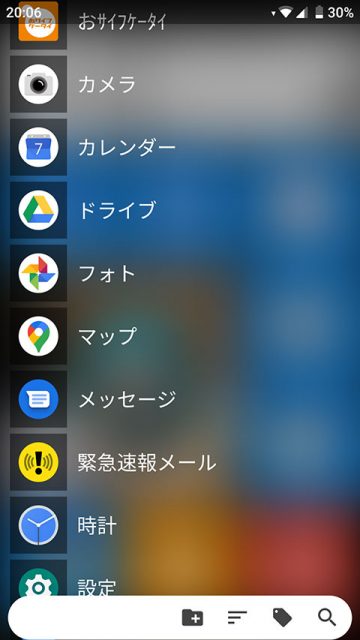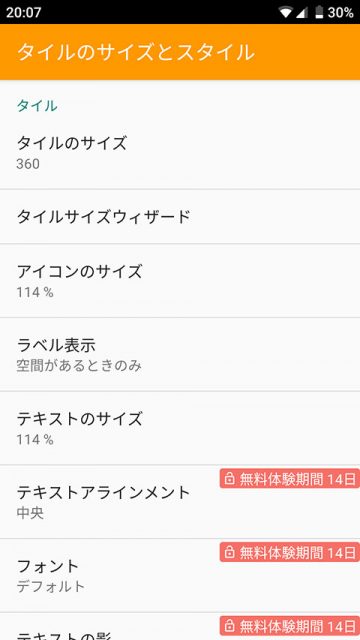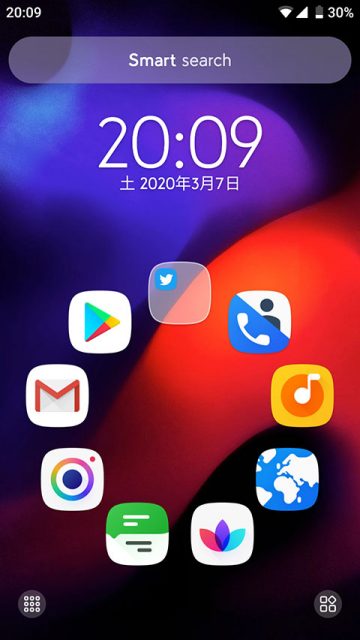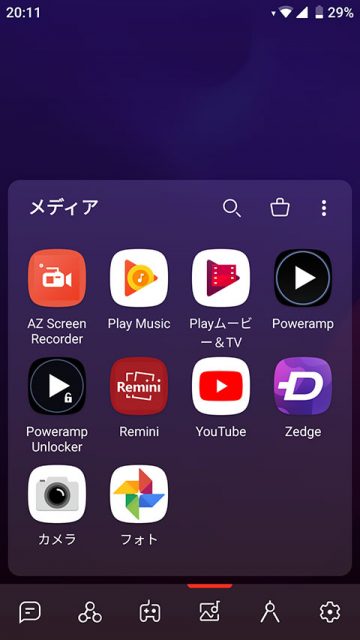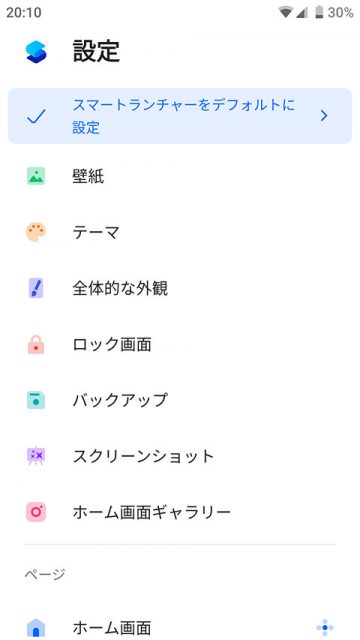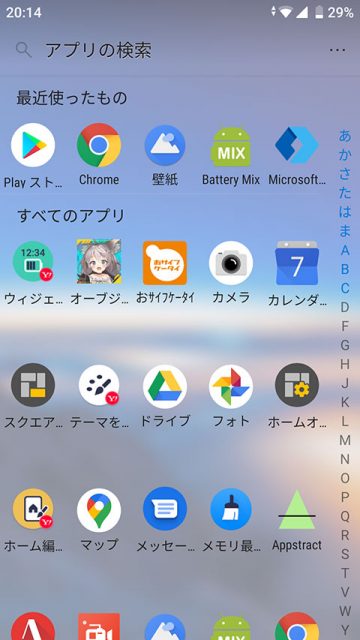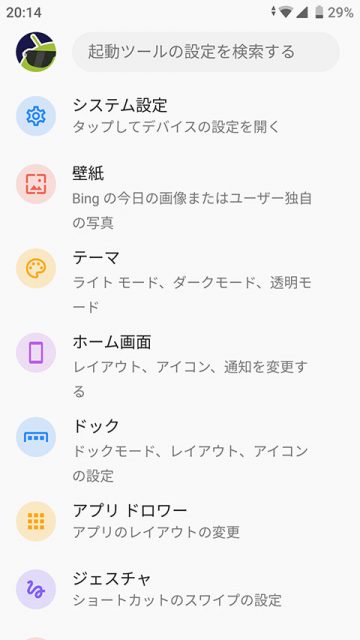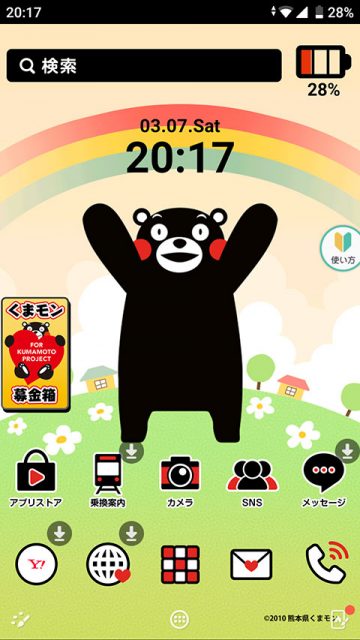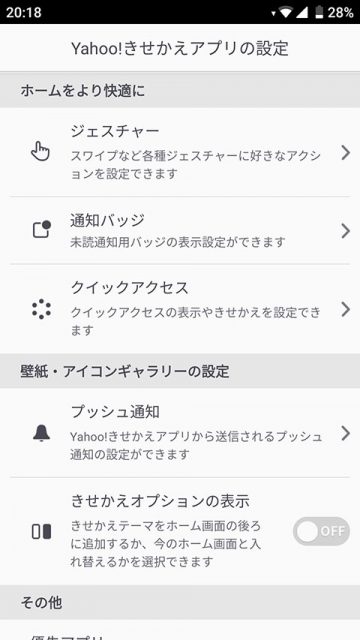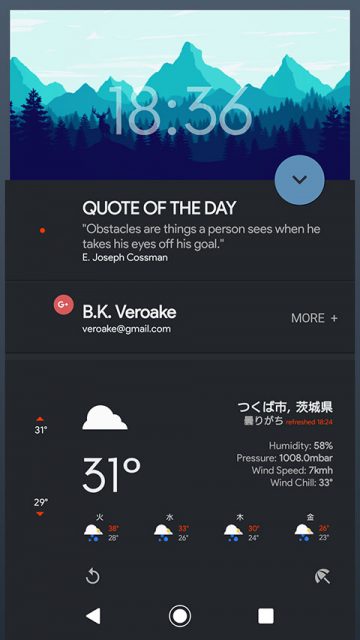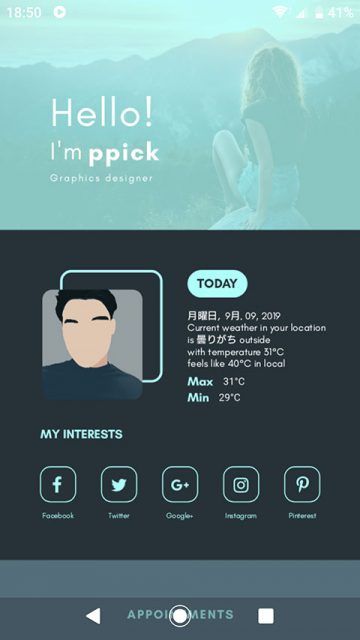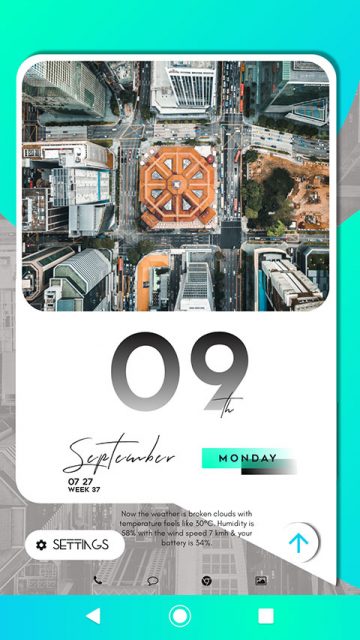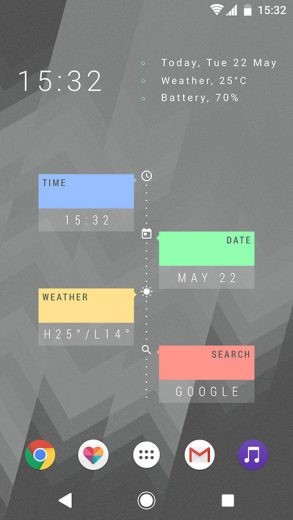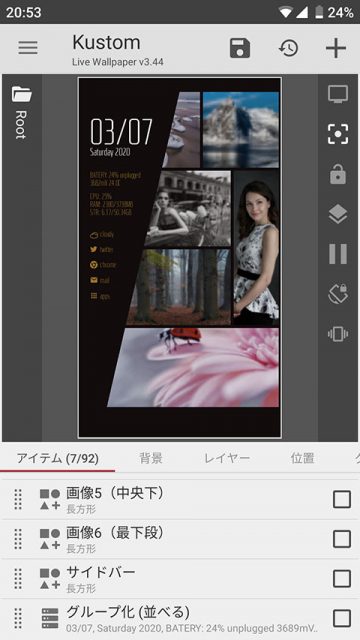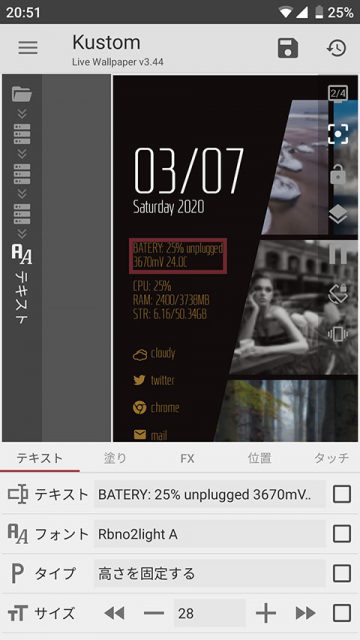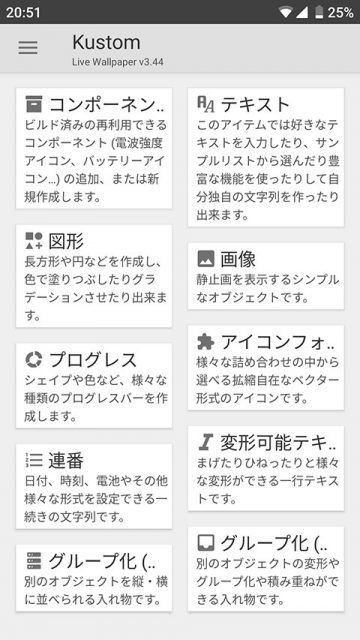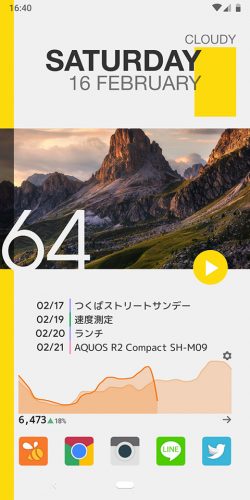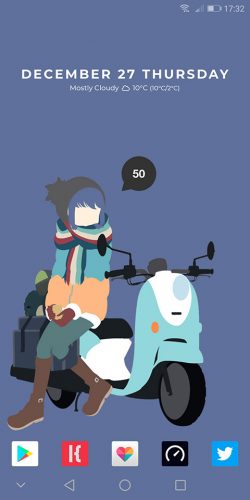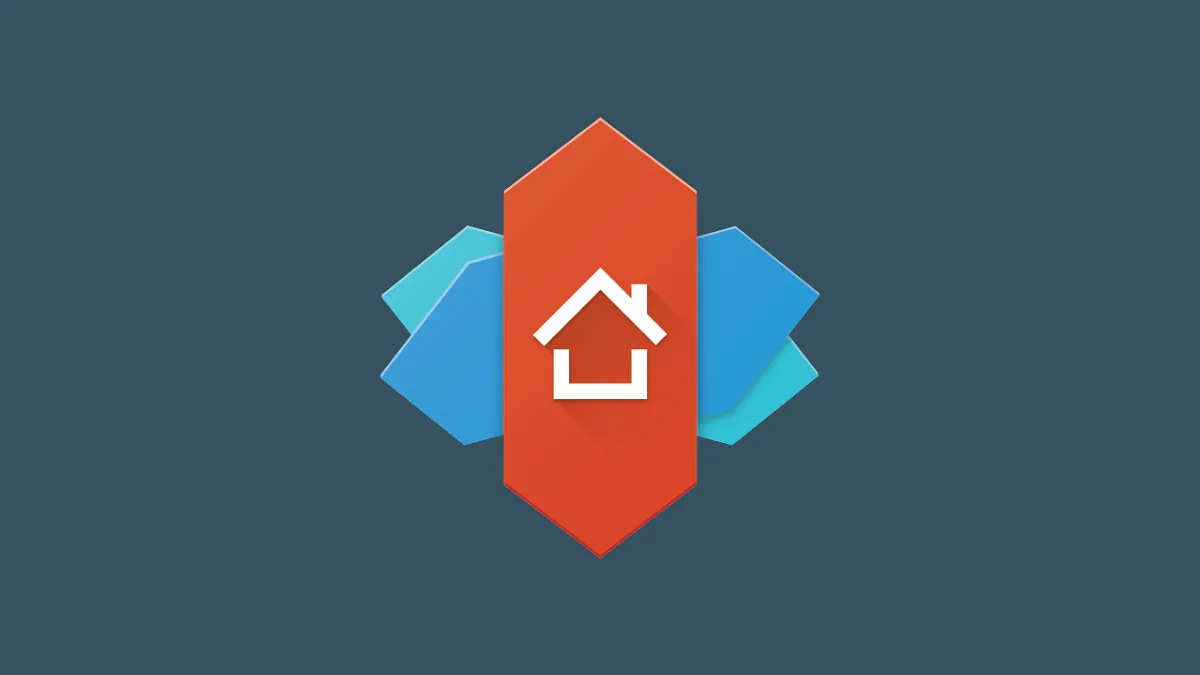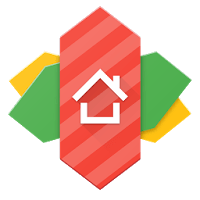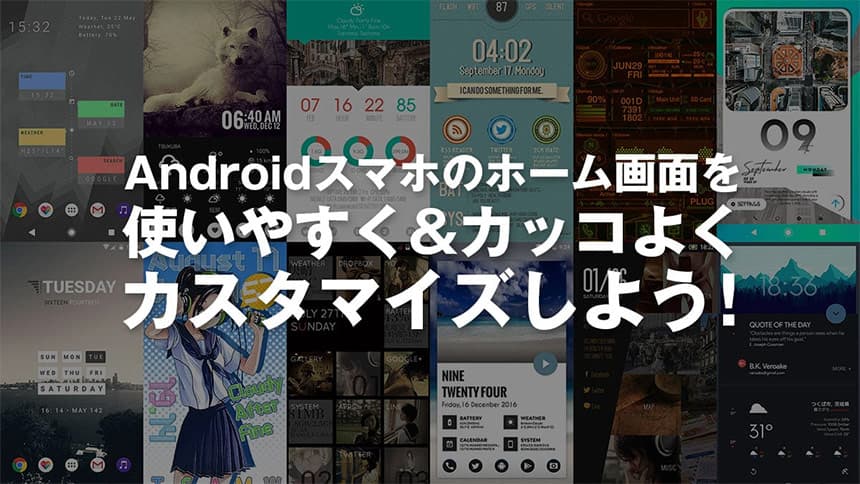
Androidのホーム画面をカスタマイズしよう!スマホを使いやすく、そしてカッコよく!
スマホのホーム画面には使ってる人の「人となり」が出てきます。あなたのAndroidスマートフォンのホーム画面、どうなってますか?最初から何も変えずそのままですか?壁紙くらいはお気に入りのものに変更してます?
Androidスマートフォンは自由度が高いので、ホーム画面もカスタマイズできるんです。ひたすら利便性を求めて使いやすくしてもいいですし、お気に入りのキャラで埋め尽くして楽しめるホーム画面にすることもできます。
ホーム画面カスタマイズ、やってみませんか?
- 本記事は広告およびアフィリエイトプログラムによる収益を得ています。
ホーム画面カスタマイズの実例
まずは、実際にカスタマイズされたホーム画面の例をお見せしましょう。それぞれ難易度は違いますが、ただの壁紙などではなく実際にスマートフォン上で動作するホーム画面です。
これらは今までに私が作ったホーム画面たちです。ほかにも当サイトでは年1回「ホーム画面見せてください」企画を行っており、そこから他の人のホーム画面も見ることができます。
ホーム画面カテゴリの記事からもいろいろ見ることができます。
次項からは、実際にホーム画面をカスタマイズするための方法です。いきなり難しいことを書いても仕方ないので、まずかごく簡単なカスタマイズからです。
壁紙を変更する
ホーム画面の雰囲気を変える最も基本的で簡単なものは「壁紙変更」です。使ってるスマホやホームアプリによって若干変わってきますが、以下のような方法があります。
1. 設定から壁紙変更
機種によっても異なりますが、大抵は設定→ディスプレイ→壁紙と進むと壁紙画像を選択できます。端末側で用意されてるもののほか、ライブ壁紙や、自分で用意した画像や撮った写真を設定することもできます。
2. ホームアプリから設定
大抵のホームアプリでは、ホーム画面のなにもない場所を長押しするとメニューが出てきます。その中に壁紙があると思うので、そこから変更できます。上の画像はQuickstep(Android OneやPixel系のホームアプリ)、Nova Launcher、Xperiaホームです。
3. 壁紙アプリから設定
壁紙をダウンロードできるアプリがたくさんあります。それらはたいていアプリ内から直接壁紙変更できます。上の画像は『ZEDGE』『MINIMALIST WALLPAPERS』『壁紙』のそれぞれの画面です。
アイコンを変更する
次に、ホーム画面におかれたアプリのアイコンを変更してみましょう。これを変えるだけでホーム画面の雰囲気がガラッと変わりますよ。
アイコンを変更する方法はいくつかありますが、簡単なものを2つ紹介します。
アイコンパックでまるごと変更
これは対応してるホームアプリに限られますが、Playストアで「アイコンパック」と呼ばれるアプリをインストールすると、ホーム画面やドロワーに表示されるアイコン画像をまとめて変更できるようになります。
Nova Launcherの場合はNova Launcherの設定→外観と操作感→アイコンスタイル→アイコンテーマから変更できます。
Playストアで「アイコンパック」で検索すれば、有料無料問わず、たくさん出てきます。Nova Launcherなら大抵のアイコンパックに対応してるのでおすすめです。いくつかアイコンパックの例を載せておきますね。(なお、上の例で使ったアイコンパックは『Appstract』です。)
アイコン画像を指定して個別に変更
まとめて変更するだけでなく、個別に変更もできます。これもNova Launcherの場合で説明しますが、他のホームアプリでも方法は似たようなものです。
まずは変更したいアプリアイコンを長押ししてメニューを表示し、出てきたメニューの中にある鉛筆アイコンの「編集」をタップシします。すると「ショートカットの編集」になるので、アイコン画像をタップします。
次に表示したいアイコンの選択画面になります。自分で用意した画像をギャラリーアプリから選んでもいいですし、アイコンパックアプリから個別に選ぶこともできます。
表示したいアイコン画像を選んだら、あとは「完了」をタップすればホーム画面のアイコンが変わっているはずです。これを使って、カメラアイコンなのに『マップ』が起動する、なんておかしなこともできちゃいますよ。また、透明な画像を用意すれば、普通の人にはわからない、透明だけどタップすればアプリが起動するボタンも作れちゃいます。
このほか、アイコンの変更方法は以下の記事でも解説してます。ちょっと古い記事ですが、参考にどうぞ。
ウィジェットを置く
ホーム画面を使いやすく、カッコよくするためには「ウィジェット」も役に立ちます。時刻やバッテリー残量を表示したり、音楽をコントロールするなど「機能」も重要ですが、「カッコよさ」のためにウィジェットを使うのもアリなんです。
当サイトではカッコいいウィジェットをたくさん紹介してるので、ぜひいろいろ探してみてください。
ウィジェットの置き方
今回もNova Launcherの場合で説明します。ほかのホームアプリでも似たような操作になると思います。
ホーム画面のなにもないところを長押ししてメニューを表示、下の方にある「ウィジェット」をタップします。
ウィジェットのリストが表示されるので、その中から目当てのものを探し、長押しします。
長押しすると元のホーム画面が表示されるので、そのままウィジェットを置きたい場所まで移動させて指を離します。これでウィジェットが配置できました。
一度配置したウィジェットは長押しすれば移動したりサイズ変更、削除といったこともできます。ウィジェットによってはタップすると設定画面が開いて色など変更できるものもあります。
ホームアプリを変更する
Androidはメインの画面である「ホーム画面」もアプリでできています。そしてPlayストアにある別のアプリ(ホームアプリ)に変えることができます。
最近は始めから用意されてるホームアプリでも不便はないと思いますが、ホームアプリを別のものにすると使いやすさや見た目が大きく変わるので、ちょっと人と違うホーム画面にしたい人はぜひ変えてみてください。いくつかオススメのホームアプリを紹介します。
Nova Launcher
私もメインで使ってるホームアプリです。カスタマイズ項目が豊富で、アイコンの変更だけでなくグリッド数や余白など細かいところまでカスタマイズできます。とは言え、見た目的には普通のAndroidホーム画面と似たようなものです。(そこからいかようにも変えられますけど。)
Nova Launcher ホーム
-
制作: TeslaCoil Software価格: 無料 (アンロックキー600円)
スクエアホーム
スクエアホームは、ウィンドウ10のようなメトロUIを採用したホームアプリです。まずその見た目が特徴的です。アイコンパネルが大きいので意外と使いやすいんですよ。似たような雰囲気を持ったホームアプリに『Launcher 8』というのもあります。
スクエアホーム3ランチャー
-
制作: ChYK the dev.価格: 無料 (アンロックキー499円)
スマートランチャー
スマートランチャーは正直あまり触ったことはないのですが、評価の高いホームアプリの1つです。中央に円形に並んだアプリアイコンが使いやすいようです。
スマートランチャー (Smart Launcher)
-
制作: Smart Launcher Team価格: 無料 (Pro版950円)
Microsoft Launcher
Microsoft LauncherはWindowsやOfficeのMicrosoftが提供するホームアプリです。今回紹介した中では比較的新しい部類に入りますが、使いやすくて評判も良いです。カスタマイズ項目についても細かく、十分なものがあります。
Microsoft Launcher
-
制作: Microsoft Corporation価格: 無料
Yahoo!きせかえ
Yahoo!きせかえは、ホーム画面をまるごと「着せ替え」できるホームアプリです。buzzHOMEという名前だったときもあります。ホーム画面カスタマイズに特化したホームアプリで、自分が作ったものを投稿したり、人の投稿したものを自分で使うこともできます。
また、アニメやゲームなどとコラボして、ホーム画面をそのキャラで染め上げるホーム画面テーマも配布しています。それぞれちゃんとキャラに合わせた世界観を作り上げておりクオリティ高いです。そういったものを公式にできるのがYahooの強みですね。
Yahoo!きせかえ
-
制作: Yahoo Japan Corp.価格: 無料
フルカスタマイズに挑戦
ここまで、「ホームアプリ」「壁紙」「アイコン」「ウィジェット」を使ってホーム画面をカスタマイズする方法を書いてきました。これだけでも組み合わせて様々なホーム画面が作れます。
ただ、ウィジェットやライブ壁紙の中には、表示する内容をフルカスタマイズできるアプリがあります。これらを使うと、自分でウィジェットや壁紙をスマホ上でデザインして作り上げることができます。
こういったアプリはいくつかありますが、現在ホーム画面カスタマイズ界で主流なのはライブ壁紙カスタマイズの『KLWP』とウィジェットカスタマイズの『KWGT』です。
KLWP Live Wallpaper Maker
-
制作: Kustom Industries価格: 無料 (Proキー500円)
KWGT Kustom Widget Maker
-
制作: Kustom Industries価格: 無料 (Proキー500円)
どちらも無料で利用できます。Proキーを購入すると、他の人の作ったテーマを自分のホーム画面に適用できるようになります。どちらのテーマもPlayストアにたくさん公開されており、それらを使うだけでものすごく簡単にかっこいいホーム画面に変身させることができます。
これらのテーマについても、当サイトでいくつも紹介していますので、良かったらご覧ください。
テーマの作り方は簡単…とは言えませんが、別にプログラミングの知識などはなくても大丈夫です。できることがたくさんあり、奥が深いのでハマる人は時間の経つのを忘れて1日中ハマってしまいますよ。
このアプリの使い方についても、別で記事を書いたりまとめていたりするので参考にどうぞ。
やろう、ホーム画面カスタマイズ!
最初にも書きましたが、ホーム画面にはその人の「人となり」が出ます。アプリのアイコンが乱雑に置かれているものよりも、カッコよくカスタマイズされたもののほうが使う自分としても気分いいですよね。文字や情報で埋めるのも良し、シンプルに壁紙を見せ活かすようにするも良し、正解は人それぞれですけどね。
まぁ、あくまで自己満足の世界ではありますが、ホーム画面カスタマイズは楽しいです。今回はごく簡単に紹介しただけですが、興味を持ったらぜひ挑戦してみてください。そして次回の「ホーム画面見せてください」企画にも、ご参加お待ちしております。
本記事に記載された内容は記事公開時点のものであり、必ずしも最新の情報とは限りません。記事をご覧いただく際には、最新の情報を確認するようお願いいたします。
OREFOLDER編集長。
1979年静岡県清水市生まれ、現静岡市清水区在住。
様々な巡り合わせから、このサイト1本で生活してる氷河期世代の一人。ガジェットに限らず広く浅く様々なものに興味があります。
スマートフォンは2010年にXperia SO-01Bを買ったのが最初。同時にb-mobile U300で格安SIMも始めました。これまでに数百台のスマホを手にし、格安SIMも常時20種類以上契約しています。